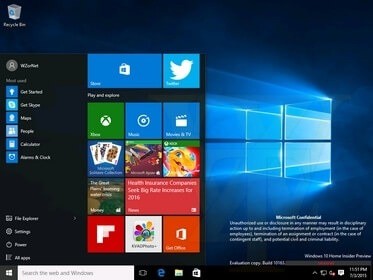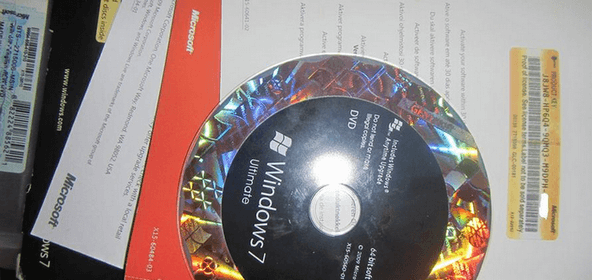Что значит паленая винда
Сведения о подлинной Windows
Поддержка Windows 7 закончилась 14 января 2020 г.
Рекомендуем перейти на компьютер Windows 11, чтобы продолжать получать обновления для системы безопасности от Корпорации Майкрософт.
Подлинные версии Windows публикуются корпорацией Майкрософт, надлежащим образом лицензируются и поддерживаются корпорацией Майкрософт или ее доверенным партнером. Вам понадобится подлинная версия Windows для доступа к дополнительным обновлениям и загрузкам, которые помогут вам получить максимальную отдачу от вашего ПК.
Здесь приведены ответы на некоторые распространенные вопросы о подлинном программном обеспечении Windows.
Убедитесь, что на упаковке присутствуют основные признаки подлинного ПО Windows, такие как сертификат подлинности (COA), наклейка подтверждения лицензии и голограмма от кромки до кромки. Дополнительные сведения можно найти на веб-сайте Microsoft How to Tell (Майкрософт). Безопаснее всего всегда покупать Windows или компьютер с предустановленной ОС Windows непосредственно в корпорации Майкрософт или в местном магазине или магазине, которому вы доверяете.
Если вы получаете такие уведомления, скорее всего ваша копия Windows была неправильно активирована. Щелкните уведомление и следуйте инструкциям, чтобы восстановить Windows или, если вы узнали, что ваше ПО нелицензионное, приобретите подлинную версию Windows.
Примечание: В Windows 8.1 вы будете получать периодические напоминания о том, что Windows не является подлинной, пока вы не исправите проблему, и ваш рабочий стол также может поворачивать черный цвет, чтобы подчеркнуть сообщения. Вы можете сбросить его, но каждые 60 минут экран снова будет становиться черным, пока проблема не будет устранена.
ОС Windows всегда будет получать важные обновления безопасности, даже если ваша версия является неподлинной. Однако другие обновления и преимущества доступны исключительно для подлинного программного обеспечения Windows.
Активация позволяет убедиться, что ваша копия Windows используется только на компьютерах, разрешенных условиями лицензионного соглашения на использование программного обеспечения корпорации Майкрософт. Активация связывает ключ продукта или цифровые права с аппаратной конфигурацией. Активировать Windows, как правило, необходимо только один раз, если только вы не собираетесь менять оборудование.
При скачивании обновлений на компьютер Windows проверяет, действителен ли ваш ключ продукта или есть ли у вас цифровые права. Если это так, вы имеете право получать последние обновления от корпорации Майкрософт. В противном случае на вашем компьютере используется контрафактная копия.
Копию Windows невозможно установить на большем количестве компьютеров, чем разрешено условиями лицензионного соглашения на использование программного обеспечения корпорации Майкрософт. Как правило, одну копию Windows можно установить на одном компьютере. Чтобы узнать больше о лицензировании Windows на более чем одном компьютере, перейдите на веб-сайт корпоративного лицензирования Майкрософт.
Да. Вы по-прежнему сможете получать важные обновления безопасности. Однако многие обновления доступны только для пользователей подлинных копий Windows. Настоятельно рекомендуем вам как можно быстрее начать использовать подлинное программное обеспечение Майкрософт для безопасной работы компьютера.
Проверка — это процесс, выполняющийся через Интернет. Он помогает определить подлинность установленной копии Windows, а также наличие и целостность важных файлов лицензирования. Проверка длится всего несколько секунд и позволяет корпорации Майкрософт сопоставить профиль оборудования компьютера с 25-символьным ключом продукта или цифровыми правами.
Проверка копии Windows может потребоваться перед скачиванием данных и обновлений, которые предназначены для компьютеров под управлением подлинной копии Windows. Windows также может запросить запустить проверку подлинности, если неправильно выполнена активация.
Если ваша копия Windows не пройдет проверку, появится страница результатов с сообщением о том, почему ваша копия не является подлинной. Вы также увидите информацию о том, как устранить проблему.
Существует несколько распространенных причин, по которым копия Windows, работающая на компьютере, может оказаться во время проверки неподлинной.
Ремонт. Если ваш компьютер был отремонтирован, вы можете начать видеть на рабочем столе сообщения о том, что Windows не является подлинной. Если во время ремонта пришлось переустановить Windows, мастер мог выполнить активацию системы, используя другой ключ, отличающийся от ключа, который был использован во время первой установки ОС. Уведомления могут не появляться до тех пор, пока вы не попробуете скачать из Центра загрузки Майкрософт данные, которые требуют проверки, и проверка не закончится ошибкой. Чтобы устранить эту проблему, вы можете правильно активировать Windows, повторно введя исходный ключ продукта.
При других проблемах может потребоваться приобрести подлинное Windows.
1 лицензия — 1 компьютер. Еще одна распространенная причина сбоя проверки Windows — попытка установить копию Windows на большее количество компьютеров, чем предусмотрено лицензией. Например, вы купили одну копию Windows и установили ее на несколько компьютеров. Онлайн-проверка может завершиться сбоем, так как ключ продукта уже используется на другом компьютере. Для большинства копий Windows работает правило: одна копия Windows может быть установлена на одном компьютере. Чтобы узнать о лицензировании двух компьютеров, перейдите на веб-сайт программы корпоративного лицензирования Майкрософт.
Поддельные программы. Проверка также может завершиться сбоем, если вы случайно приобрели и установили нелицензионную копию ПО Windows. С помощью веб-сайта Microsoft How to Tell (Майкрософт) вы можете выявлять поддельное программное обеспечение и при необходимости подав его отчет о поддельное программное обеспечение. Сбой проверки подлинности характерен для версий Windows, которые были приобретены на онлайн-аукционах, или если подлинность Windows проверялась на приобретенном вами подержанном компьютере. Не забудьте попросить продавца положить в упаковку оригинальный диск Windows и сертификат подлинности.
Чтобы файл файла поддельного отчета, перейдите на веб-сайт Microsoft How to Tell (Майкрософт).
Если вы считаете, что вы случайно приобрели нелицензионное программное обеспечение, или у вас есть информация о человеке, компании или интернет-сайте, которые, возможно, продают нелицензионное программное обеспечение, вы можете отправить отчет по Интернету. Корпорация Майкрософт будет считать его конфиденциальной информацией. Корпорация Майкрософт уделяет много времени и тратит много сил на борьбу с подделкой программного обеспечения, и вы можете быть уверены, что после получения вашего отчета мы будем принимать соответствующие меры.
Если вы получили сообщение об ошибке при активации Windows, можно узнать, что оно означает. Подробные сведения можно найти в справке по ошибкам активации.
При установке Windows вам потребуется ключ продукта. Чтобы получить дополнительные сведения, см. раздел Поиск ключа продукта.
Как убрать подлинность Windows 7
Если на компьютере установлена операционная система Windows 7 Вас наверняка замучили сообщения типа: «Ваша копия Windows 7 не является подлинной», «Ваша копия Windows не прошла проверку подлинности», «Возможно вы стали жертвой подделки программного обеспечения».
Возможно также Вы можете наблюдать в правом нижнем углу надпись Windows 7 Сборка 7600 Ваша копия Windows Не является подлинной.
Что в этом случае можно сделать?
1. Следует отключить ответственный за это компонент системы — проверку подлинности Windows. Для этого нужно удалить установленное обновление KB971033.
Заходим ПУСК — Панель управления. В правом верхнем углу выбираем «Просмотр: мелкие значки». Далее выбираем «Центр обновления WINDOWS».
В колонке слева нажимаем «Просмотр журнала обновлений». Там выбираем ссылку «Установленные обновления». В списке всех обновлений находим обновление под номером KB971033. Щелкаем по обновлению правой кнопкой мыши и выбираем «Удалить».
Теперь данное обновление удалено.
2. Далее следует удалить специальные файлы службы из папки System32, но сначала остановим службу «Защита программного обеспечения Windows».
ПУСК — Панель управления — Администрирование — Службы. Там находим службу «Защита программного обеспечения Windows», нажимаем на ней правой кнопкой мыши и выбираем «Остановить».
Найти их можно без труда, так как файлы имеют длинные имена. Но файлы скрытые. Поэтому, чтобы их увидеть, надо включить показ скрытых файлов. На фото снизу показано, как это сделать.
Эти два файла нужно удалить. Если при удалении будут возникать сложности, например, такие как, появление сообщения о том, что процесс занят системой и нет возможности удалить данные фалы; или после первой же перегрузке компьютера эти файлы появляются опять в папке «System32», рекомендую временно отключить брандмауэер компьютера, временно отключить защиту антивирусной системы.
4. Главное сделано. Теперь надо запустить службу защиты, которую мы отключили в пункте 2.
5. И последнее, что нужно сделать: убрать надпись на рабочем столе и предупреждающие сообщения. Для этого понадобится активатор, который можно скачать здесь. Просто скачайте архив, разархивируйте его и запустите файл CW.exe.
Так как файл CW.exe активирует не лицензионную копию, то антивирус может видеть в нем угрозу и не даст запустить файл. Отключите антивирус, произведите активацию, перегрузите компьютер. Теперь ваша система чистая без всяких надписей и предупреждений!
Напоминаю: данный активатор распространяется на добровольной основе и не требует отправлять никаких смс-сообщений.
P.S. Чтобы больше не блокировалась операционная система, не устанавливаете «Обновление для Windows 7 (KB971033)».
Галочка напротив обновления должна быть снята. Нажав на правую кнопку мыши, выбираем «Скрыть обновление». Таким образом, не дадим устанавливаться этому обновлению повторно, даже при последующих обновлениях.
Если Вы не нашли решение для своей ситуации, опишите свою проблему, воспользовавшись формой обратной связи. Я постараюсь Вам помочь.
Отличия лицензионной Windows и пиратской копии
По роду деятельности (наши мастера в том числе занимаются установкой OS Windows) часто приходиться слышать вопрос: «Чем отличается лицензионная Windows OS от пиратской (Windows без купленной отдельно лицензии)?
Вопросы довольно не очевидные, и в этой статье мы попытаемся рассмотреть их.
Для начала рассмотрим понятие лицензии для операционной системы Windows
Так при покупке за деньги лицензионного установочного диска, вместе с самим носителем информации предоставляется ключ активации Windows.
Помимо этого, вам предоставляется наклейка на системный блок или ноутбук, для подтверждения приобретенного продукта.
Если же у Вас нет дисковода или по какой-то другой причине вы не хотите использовать установку через диск, можно скачать образ операционной системы с сайта Microsoft и установить через флешку (если у Вас версия oem т.е. предустановлена на ПК или ноутбуке производителем, то вы не сможете скачать образ системы). Даже если вы приобретали лицензию онлайн, Вы должны получить пакет с ключом и наклейку.
На момент написания статьи цена Windows 10 составляет в среднем от 300 BYN(примерно 150 y.e).
Хочется внести небольшое уточнение. Приобретая операционную систему вы покупаете только САМУ WINDOWS.
В ней нет драйверов (их нужно будет скачивать с сайта производителя), офисного пакета (его надо приобретать у Microsoft отдельно), либо воспользоваться бесплатным аналогом OpenOffice, LibreOffice.
Цена на офис начинается от 250 BYN (примерно в размере 130 y.e).
С лицензией вроде понятно, главное никому не предоставляйте свой ключ, т.к. в противном случае его отследят и заблокируют!
Вообще для Windows 7 существует команда, для сброса пробного периода (её можно использовать три раза) что в сумме составит 120 дней. Т.е. весь этот период вы сможете пользоваться официальной системой со всеми обновлениями.
Команда для сброса триала slmgr –rearm вводить без каких-либо кавычек в командную строку (должна быть запущена с правами администратора).
Теперь поговорим о других методах активации Windows
Если вы скачиваете образы с официального сайта Microsoft (да такое возможно, не имея даже ключа продукта), то они ничем не отличаются от официально приобретенной операционной системы — это факт.
Единственное отличие – у Вас нет ключа для активации, поэтому пользоваться Windows вы сможете только пробный период (от 90 до 120 дней). Затем должна последовать либо покупка лицензии, либо новая чистовая установка ОС с форматированием системного раздела (диска C:\).
Это не очень удобно, но зато у Вас на компьютере установлена постоянно оригинальная версия без использования различных уловок. Получается, что пользоваться совершенно легально официальной версией Windows без покупки лицензии можно 3-4 месяца.
Активация Windows, в зависимости от версии ОС, может происходить как ключом (Очень популярно было в Windows XP), так и с помощью стороннего ПО.
Даже при активации ключом, после установки обновлений может опять появиться сообщение, что вы используете не оригинальную версию Windows, т.к. в некоторых обновлениях присутствует проверка лицензии.
Другой способ – с помощью KMS(Key Management Server – служба управления ключами). KMS-сервер активируется с помощью специального VLC ключа (KMS host key) и «раздаёт» лицензии на машины-клиенты.
Такой метод активации используется в корпоративных сетях, где есть много машин и активация каждой руками займет большое количество времени. Это совершенно легальный способ активации Windows для бизнеса (не путать с пиратскими KMS активаторами, что гуляют в сети Интернет).
Умельцы смогли приспособить его для домашнего использования. В случае этого метода Вам придётся делать повторную активацию каждые 180 дней. Делать это можно в ручном или автоматическом режиме с помощью планировщика заданий Windows. Как правило у активаторов задание на повторные активации прописываются автоматически.
С лицензий мы разобрались. В случаях, описанных выше, система отличается только методом активации. Не стоит забывать и про обновления системы — их можно отключить, но в таком случае большая вероятность заражения компьютера вирусом (например, недавний вирус WannaCry работает только на операционной системе, где не установлен патч ms17-010).
Что такое сборки операционной системы и в чём может быть их опасность?
Если 3-4 месяца мало, а покупать лицензию не хочется (нет денег, нет желания, «мы так привыкли»).
Сборки Windows скачанные из сети Интернет – это переделка оригинального образа Windows «под себя», либо «под пользователя» с последующей обратной упаковкой для установки (RePack).
Плюсы таких сборок: установлены почти все актуальные обновления на операционную систему, вшит пакет C++ который нужен для корректного использования ряда программ (в том числе и скайпа) пакет dll библиотек, фреймворки и прочее, так же обычно в одном образе находится установка нескольких редакций системы ( от Windows xp до 10).
Минусы: первый и самый главный минус – конечный пользователь не знает, что еще добавили в сборку системы.
Например, там может находится программа для отправки ваших личных данных на компьютер злоумышленника и это не только ваши пароли от почты и «контакта» и «одноклассников».
Так как сейчас довольно много вещей оплачиваются с помощью банковской карточки, то и ее данные вы передадите злоумышленнику.
Помимо этого, происходит вмешательство в системные файлы операционной системы, что иногда приводит к некорректной работе и сбоям в системе, хотя почти все изменения осуществляются средствами Windows.
Итак, подведем итог. Поскольку наша команда преследует прежде всего интересы простых пользователей, а не конкретной компании, предлагаем ознакомиться с нашей объективной оценкой.
Паленная винда
У меня обновилась винда через интернет и теперь у меня постоянное окно при загрузке что винда без лицензии
Всем привет. Подскажите что делать? У меня обновилась винда через интернет и теперь у меня.
Винда
Ребят прошу Вас сылочку на Винду 7 плиз
винда 7
Помогите пожалуйста, установил 7, было 50 гигов пустого места после установки почему то стало 8,4.
Полетела винда
На ноутбуке полетела винда в первый же день. Я загрузила только лицензионный антивирус ESET и.
Я не знаю что такое «паленная винда» может. объяснишь что этот термин означает? пиратка\сборка что ли?
а по сути, сначала удали дирехт11 и скачай норм, поставь заново.
Не грузится винда 7
Доброе утро. После перезагрузки ноутбука HP Pavilon 6 Windows 7 x64 просто замер на картинке.
Не загружается винда!=(
возникла проблема:после обновления винды и перезагрузки ноут стал очень сильно тупить!решил.
Не устанавливается винда
На работе есть комп неизвестный, мне сказали попробовать установить винду, «железо вроде рабочее».
Тупит винда
Не подскажете, в последнее время начала тупить винда. По долгу открываются все окна, посмотрел в.
Не устанавливается Винда
Добрый вечер. Пытаюсь уже с 3х дисков и с флешки установить винду и никак не выходит. Загружаюсь.
Слетела винда
Слетела винда(десятка). Выдало ошибку в Лог файле, пытался восстановить выдавало ту же ошибку. Снес.
Ваша копия Windows не является подлинной. Как убрать!?
Вопрос, как убрать Ваша копия Windows 7 не является подлинной 7601, очень популярен, и в этом нет ничего удивительного. В отличие от стран Запада, русскоговорящее население не считает пиратство в интернет-пространстве чем-то зазорным, неправильным. В результате множество копий операционных систем устанавливаются на компьютеры совсем не так, как должны были.
Проще говоря, ошибка сборки 7600, 7601 и прочее – это попытка компании Microsoft защититься от пиратства. Конечно, появление чёрного экрана и белой надписи не мешают продолжать пользоваться компьютером, однако лучше это всё-таки устранить.
Иногда проблема возникает и с лицензионными копиями Windows. Подобное, конечно, встречается довольно редко, но даже владельцам купленной операционной системы не помешает изучить вопрос устранения данной ошибки (которая, как правило, и не ошибка).
Как убрать Ваша копия Windows 7 не является подлинной 7601?
Существуют разные методы решения проблемы, иногда приходится использовать сразу несколько. Например, чёрный экран и надпись появляются в результате деятельности так называемого КВ 971033. Таким образом, для устранения появившейся ошибки нужно удалить этот файл.
В результате с компьютера исчезнет обновление, которое замечает, что копия Windows не является подлинной. Впоследствии лучше следить, чтобы удалённый файл не закачался заново.
Активация сборки
Ошибка сборки появляется в том случае, если система не смогла её активировать, так как данная версия ОС не зарегистрирована. Таким образом, чтобы исправить ситуацию, можно попробовать активировать её с помощью специального Активатора.
Основная проблема данного метода связана с тем, что подавляющее большинство сайтов в интернете, пропагандирующих себя как предоставляющие доступ к скачиванию Активатора, на деле созданы лишь для того, чтобы заражать компьютеры вирусами.
Найти действительно безопасную и работающую программу весьма непросто. Нельзя верить комментариям в описании, поголовно заявляющим, что «всё работает, всё прекрасно», а также можно сразу удалять то, что требует номера мобильного. Понадобится немало времени, чтобы отыскать подходящую ссылку.
Перед тем, как загружать активатор, нужно выключить антивирус. Многие предпочитают программу RemoveWat. После установки нужно действовать так, как говорит программа, и, если всё получится, то сообщение об ошибке исчезнет.
На всякий случай, после использования подобных утилит не помешает прогнать компьютер с помощью Dr.Web, удалить лишние файлы посредством Ccleaner и заново включить антивирус.
Самый лучший и безопасный способ — это активация windows официальным лицензионным ключом! С ней у вас не будет никогда проблем с операционной системой
Ручная работа
Оба приведенных выше метода срабатывают далеко не всегда. Иногда приходится немало поработать вручную для того, чтобы устранить ошибку сборки. В частности, нужно удалить некоторые файлы, имея права администратора.
После того, как он будет найден, его нужно удалить, переместив в корзину и очистив её. Затем останется лишь перезагрузить компьютер, чтобы увидеть, что чёрный экран с ошибкой исчезли.
Использование Regedit
В некоторых случаях не срабатывает и предыдущий способ. При желании, можно обратиться к regedit, но сначала лучше всё-таки проверить другие методы. Дело в том, что неверные действия в данной программе способы серьёзно повредить функционированию всего компьютера. Если человек не уверен в своих силах, то ему лучше просмотреть остальные варианты или попросить у кого-то помощи.
Для того, чтобы уменьшить возможные риски, лучше всего предварительно скопировать на диск или другой носитель удаляемые файлы. После этого их можно убирать с компьютера.
Отключение автоматических обновлений и служба SPPsvc
Иногда для того, чтобы решить вопрос, Как убрать Ваша копия Windows 7 не является подлинной 7601, достаточно отключить автоматические обновления.
Иногда файл C7483456-A289-439d-8115-601632D005A0, процесс удаления которого описывался выше, не находится системой просто так. Дело в том, что он может быть скрыт. Для того, чтобы отобразить файл, придется отключить службу SPPsvc.
Теперь придётся зайти в раздел Администрирования, который также находится в Панели управления. В нём располагается графа Службы.
После этого можно переходить к удалению файлов, вызывающих появление ошибки сборки Windows 7, если раньше это было невозможно.
Дальнейшие действия
В целом, на этом этапе можно завершать устранение ошибки. Однако, стоит предпринять ещё несколько шагов. Например, находясь в папке System32, можно удалить ещё несколько файлов.
Также лучше убрать и их копии, которые могут находиться в подпапке DllCache. При желании, можно не удалять файлы, а лишь дать им другие названия. Система всё равно не сможет с ними работать.
Если ошибку удалось устранить, но перед этим была отключена Защита обеспечения, то её необходимо вернуть в обратное состояние. Для этого нужно сделать всё то же, что описано выше (открыть панель управления, попасть в службы), только после нажатия правой кнопкой потребуется выбрать пункт Запустить, а не Остановить. На этом устранение ошибки сборки завершается.